Windowsログインのパスワードを設定する必要がある。パスを設定し、毎回打つのが面倒なら入力を自動化しよう
本誌9月号で紹介している、同人誌自動収集のためのネトラン特製スクリプト「Exploadown」は、Windows標準の「タスク」機能を使って自動起動させるのがオススメ。ただ、「タスク」は、Windowsログイン用のパスワードを設定しておかないと登録できない。「アカウント情報が設定できなかったので、実行されない可能性があります」とエラーメッセージが出てしまうのだ。パスワードを登録してからタスク設定を行おう。また、OS起動時に毎回パスワードを入力するのは面倒くさい……という人向けに、ログイン時のパスワードを自動入力させる方法も併せて紹介する。

まず自分のログインユーザー名を確認。スタートメニューに書いてある。

コントロールパネル「ユーザー」を開き、自分のログインユーザー名をクリック。

「パスワードを作成する」という項目があれば、現在パスワードが登録されていないということだ。クリック。

パスワードと、パスワードを自分で思い出すための情報を入力し「パスワードの作成」。

「ファイルやフォルダを個人用にしますか」は「はい」にしておくことをオススメする。他のユーザーでWindowsにログインした場合に、自分のマイドキュメントなどを覗かれなくなるのだ。今回の件とは関係ないので「いいえ」でも良い。

本誌の手順通りにスクリプトの自動起動タスクを登録する。先ほど登録したパスワードを設定すれば、正常にタスク登録が行われる。

OS起動時にパスワードを入力するのが面倒なら、「窓の手」などのシステム調教ツールを使い、パス入力を自動化させよう。「窓の手」の場合は「ログオン(1)」タブで「自動ログオンする」にチェックを入れてユーザー名と(先ほど登録した)パスワードを入力して「設定反映」。OSを再起動させ、パスワード入力画面が表示されることなくログインできれば設定成功だ。
執筆:tokix (tokix.net)
 全世界1,000万以上ダウンロード超え!水分補給サポートアプリ最新作『Plant Nanny 2 - 植物ナニー2』が11/1より日本先行配信開始中
全世界1,000万以上ダウンロード超え!水分補給サポートアプリ最新作『Plant Nanny 2 - 植物ナニー2』が11/1より日本先行配信開始中 たこ焼きの洞窟にかき氷の山!散歩を習慣化する惑星探索ゲーム『Walkr』がアップデート配信&6/28までアイテムセール開始!
たこ焼きの洞窟にかき氷の山!散歩を習慣化する惑星探索ゲーム『Walkr』がアップデート配信&6/28までアイテムセール開始! 【まとめ】仮想通貨ビットコインで国内・海外問わず自由に決済や買い物ができる販売サイトを立ち上げる
【まとめ】仮想通貨ビットコインで国内・海外問わず自由に決済や買い物ができる販売サイトを立ち上げる Windows7インストール用の領域を作ってベータ版を試用
Windows7インストール用の領域を作ってベータ版を試用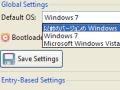 XP/Vista/Win7等マルチブート環境の起動設定を弄るEasyBCD
XP/Vista/Win7等マルチブート環境の起動設定を弄るEasyBCD MSの「Virtual PC」最新版でゲームパッチなどを安全に起動
MSの「Virtual PC」最新版でゲームパッチなどを安全に起動 好きなデフラグツール(含ノートン)等をすっきり実行するScanDefrag
好きなデフラグツール(含ノートン)等をすっきり実行するScanDefrag Windows7、Vista、XP、Ubuntuのインストール速度を徹底比較
Windows7、Vista、XP、Ubuntuのインストール速度を徹底比較 ウインドウズの起動が遅いときは原因のソフトの「時間差起動」で対処すべし
ウインドウズの起動が遅いときは原因のソフトの「時間差起動」で対処すべし
